Cara cepat mengembalikan Riwayat File ke pengaturan default
- Anda mungkin ingin mengosongkan ruang di sistem Anda dengan menghapus file lama, dan mengatur ulang File History Anda adalah salah satu cara untuk mencapainya.
- Sebagai sistem cadangan internal, Anda dapat mengklaim kembali ruang penyimpanan atau membuang file yang tidak diperlukan, jadi inilah cara melakukannya.

Perlu mengosongkan Riwayat File dengan cepat di PC Windows Anda? Anda mungkin ingin merahasiakan lokasi yang baru dikunjungi, terutama jika Anda berbagi komputer dengan orang lain, jadi menyetel ulang komputer merupakan pilihan.
Jika demikian, tutorial ini akan membawa Anda melalui langkah-langkah untuk mengatur ulang File History Anda dan memulai dengan yang bersih.
Bisakah riwayat file dihapus?
Riwayat File adalah alat pencadangan bawaan yang dapat Anda gunakan untuk melindungi file dan folder pribadi di komputer Anda.
Itu membuat salinan file di folder Perpustakaan, Desktop, dan Favorit Anda, serta file lain yang Anda pilih untuk disertakan. Karena informasi ini disimpan dalam folder di PC Anda, Anda dapat dengan mudah menemukan dan menghapusnya.
Apa yang terjadi jika saya menonaktifkan riwayat file?
Saat riwayat file dimatikan, pencadangan otomatis file pribadi Anda berhenti karena layanan riwayat file telah dinonaktifkan. kalau sudah solusi cadangan alternatif, ini seharusnya tidak menjadi masalah.
Namun, jika Anda memutuskan untuk mematikan File History, kami menyarankan Anda terlebih dahulu membuat cadangan manual untuk file penting Anda. Ini akan memastikan bahwa file Anda akan aman jika terjadi sesuatu pada komputer Anda.
Sekarang, mari kita lihat bagaimana Anda dapat mengatur ulang riwayat file Anda.
Bagaimana cara mengatur ulang riwayat file saya di Windows 11?
1. Gunakan Panel Kontrol
- Tekan Windows kunci, ketik Panel kendali di bilah pencarian, dan klik Membuka.

- Pilih Sistem dan keamanan.
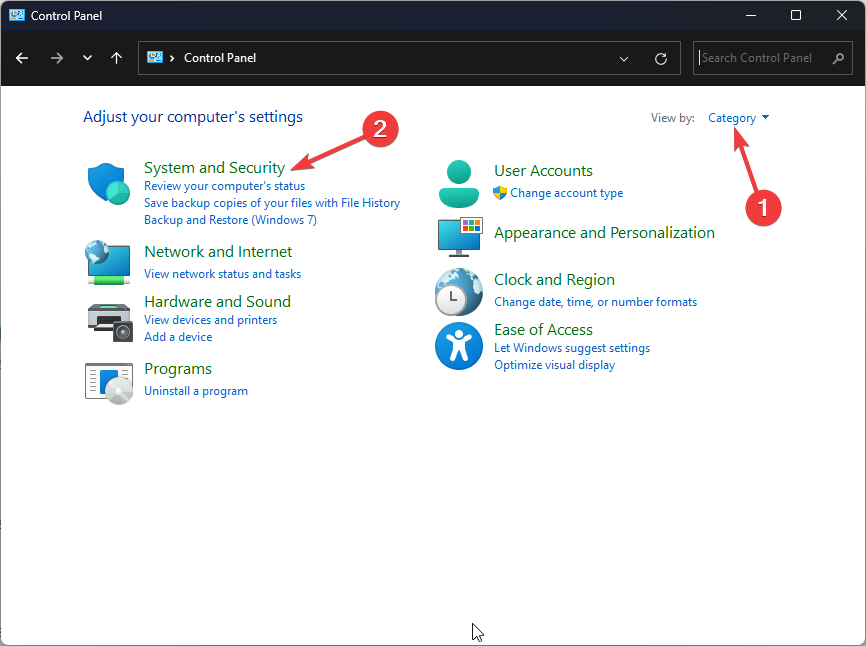
- Pencarian untuk Riwayat Berkas dan klik pada hasil yang sesuai.
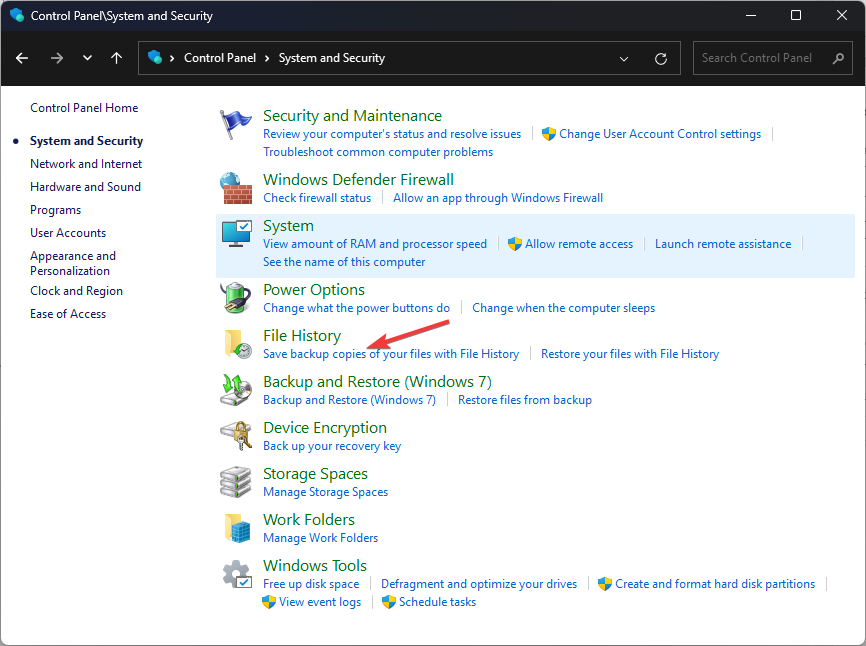
- Klik Matikanuntuk menonaktifkan fitur tersebut.
- Tekan Windows + e kunci untuk membuka File Explorer.
- Klik Melihatdan pilih Item tersembunyi.
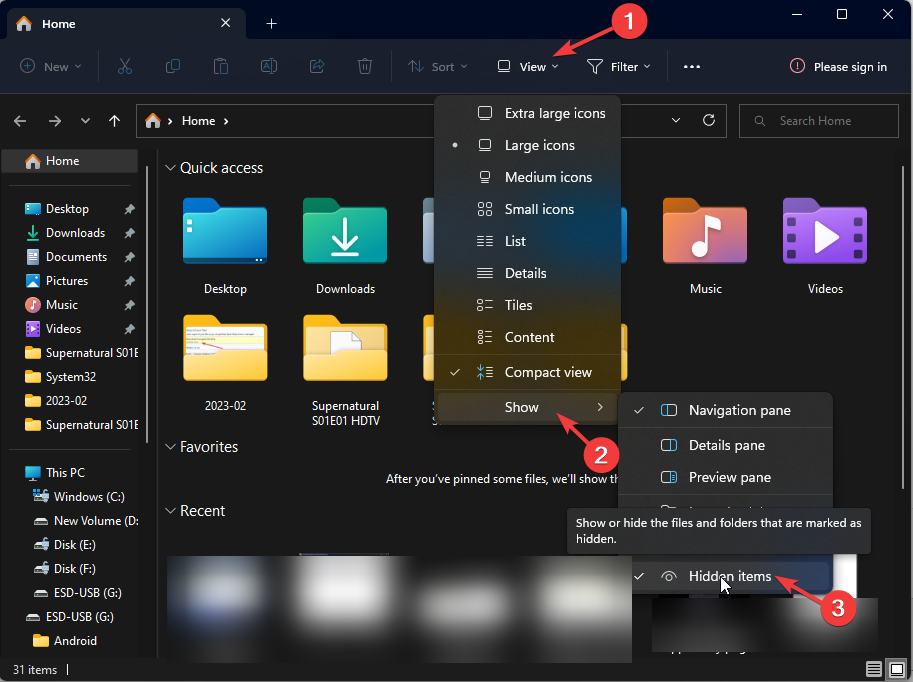
- Arahkan ke lokasi berikut. Perhatikan bahwa Riwayat File menargetkan penyimpanan eksternal, jadi pastikan Anda memasukkan flash drive Anda sebelumnya:
%UserProfile%\AppData\Local\Microsoft\Windows\File History - Pilih semua item dalam folder dan tekan Del kunci.
- Atau, Anda dapat mengganti nama file Konfigurasi mengajukan ke Konfigurasi.lama,dan Riwayat File Anda akan diatur ulang.
- Cara Mengelola Alamat Perangkat Keras Acak Windows 11
- Cara Membuka & Menginstal File .Cab di Windows 11
- Cara Mengunduh & Memasang Cat Klasik untuk Windows
- 8 Cara Cepat Membuka Terminal di Windows 11
- Nonaktifkan Sementara Windows Defender: 4 Cara Mudah melakukannya
2. Gunakan Prompt Perintah
- Klik pada Menu Mulai ikon, ketik cmd di bilah pencarian, dan klik Jalankan sebagai administrator.

- Ketik perintah berikut dan tekan Memasuki:
if exist "%UserProfile%\AppData\Local\Microsoft\Windows\FileHistory" RD /S /Q "%UserProfile%\AppData\Local\Microsoft\Windows\FileHistory"
Bagaimana cara mengatur ulang riwayat file di Windows 10?
- Klik pada Menu Mulai ikon dan pilih Panel kendali.

- Navigasi ke Sistem dan keamanan dan klik untuk membuka.

- Klik Riwayat Berkas dan pastikan dimatikan.
- Masukkan flash drive eksternal Anda yang berisi data yang dicadangkan dan pergi ke lokasi berikut:
%UserProfile%\AppData\Local\Microsoft\Windows\File History - Pilih semua file di folder, klik kanan, dan pilih Menghapus.

Saat Anda mengatur ulang riwayat file di Windows, semua versi file sebelumnya akan dihapus. Jika Anda memiliki file yang dicadangkan di cloud, seperti OneDrive atau Dropbox, file tersebut tidak akan terpengaruh oleh proses ini.
Anda sekarang dapat mengonfigurasi ulang pengaturan Anda atau mengubah lokasi cadangan. Fitur Riwayat File bekerja dengan drive lokal dan berbagi jaringan, sehingga Anda dapat beralih ke drive lain atau menggunakan lokasi jaringan jika File History tidak mengenali drive Anda atau tidak ditemukan drive yang dapat digunakan.
Nah itulah cara mereset File History di Windows 10 dan 11. Kami akan senang umpan balik Anda tentang masalah ini, jadi beri kami komentar di bawah ini.
